QQ手机版设置群消息免打扰的方法
2024-07-10 08:55作者:91下载站
很多小伙伴之所以喜欢使用QQ软件,就是因为QQ中的功能十分的丰富,无论是在个人主页页面中调整主页中显示的封面、头像或是状态栏等内容,还是在聊天页面中给聊天页面添加背景图片,又或是给群聊更改聊天消息提醒方式,在QQ中都可以轻松完成。有的小伙伴在使用QQ软件时可能会遇到需要将群聊设置为消息免打扰的模式,但又不知道该在哪里进行设置。其实我们只需要进入群聊的设置页面,然后打开“消息免打扰”的开关按钮即可。下方是关于如何使用QQ手机版设置群消息免打扰的具体操作方法,如果你需要的情况下可以看看方法教程,希望小编的方法教程对大家有所帮助。
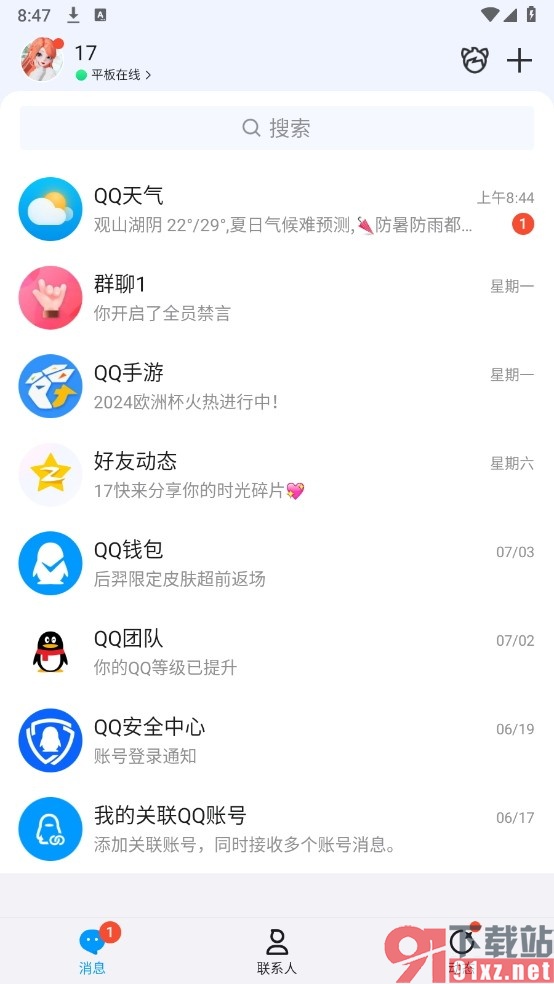
方法步骤
1、第一步,我们先点击打开QQ软件,然后在QQ页面下方的工具栏中再点击打开“联系人”选项
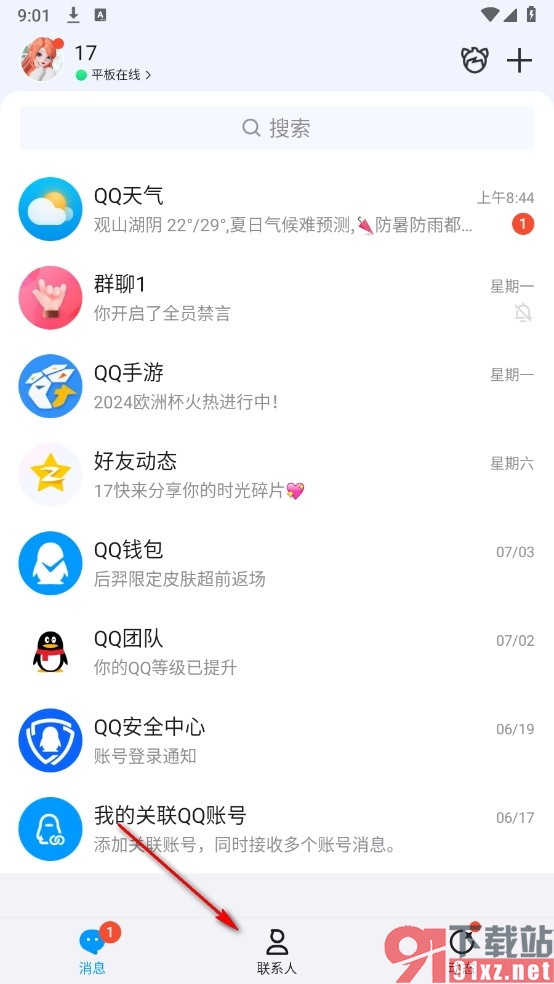
2、第二步,进入QQ的联系人页面之后,我们在该页面中打开群聊选项,然后在群聊页面中选择一个群聊进行设置
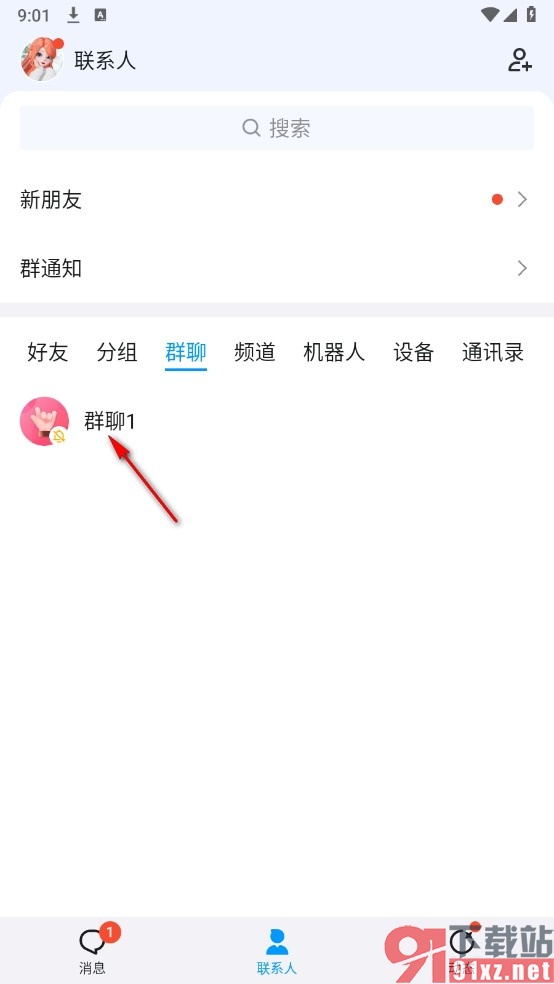
3、第三步,进入群聊页面之后,我们再在页面右上角找到“三”图标,打开该图标进入群聊设置页面
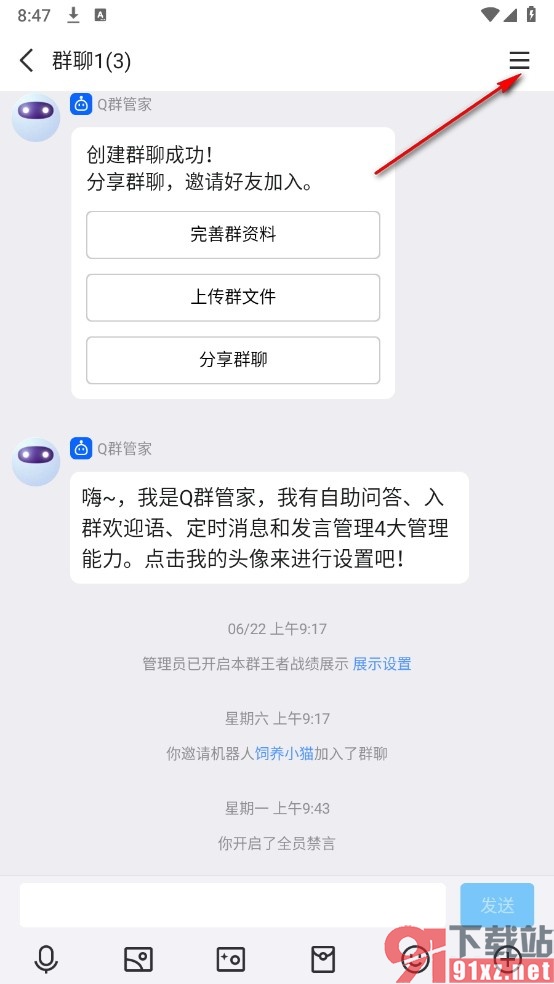
4、第四步,进入群聊设置页面之后,我们再在该页面的“聊天会话”列表中找到“消息免打扰”选项
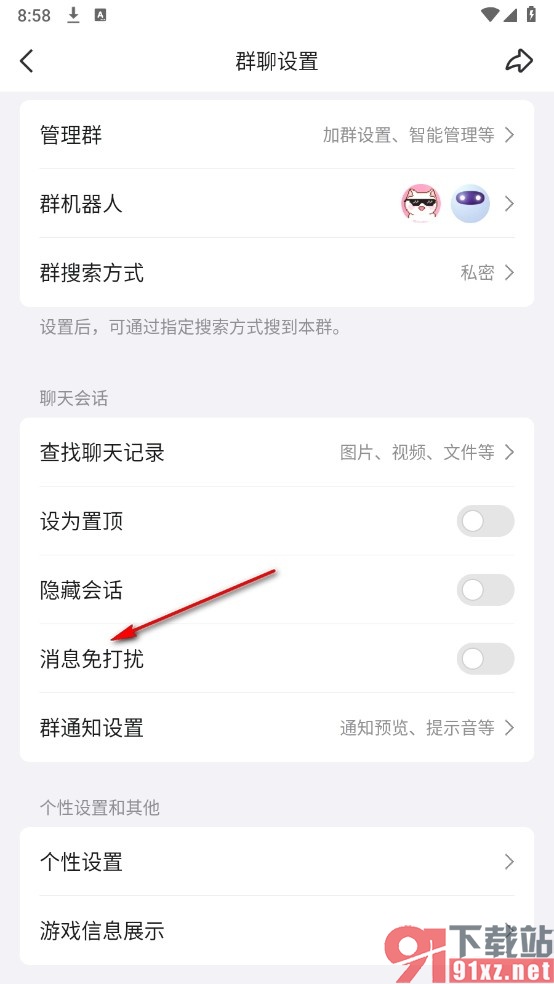
5、第五步,最后我们在群聊的设置页面中直接点击打开“消息免打扰”选项右侧的开关按钮即可
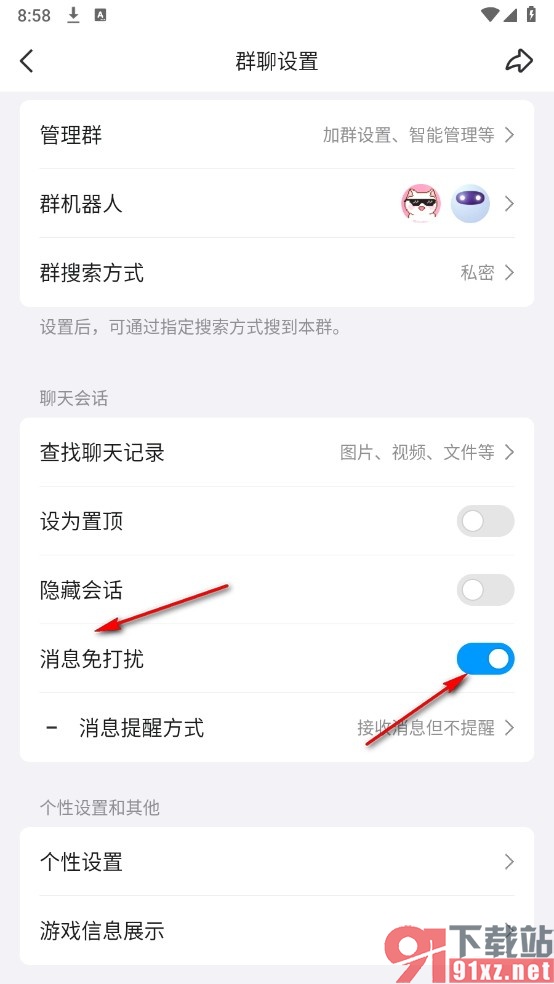
以上就是小编整理总结出的关于QQ手机版设置群消息免打扰的方法,我们如果在使用QQ软件的过程中想要将群聊的消息提醒方式设置为免打扰,可以选择参照页面上方的方法在QQ的群聊设置页面中进行操作即可,感兴趣的小伙伴快去试试吧。
